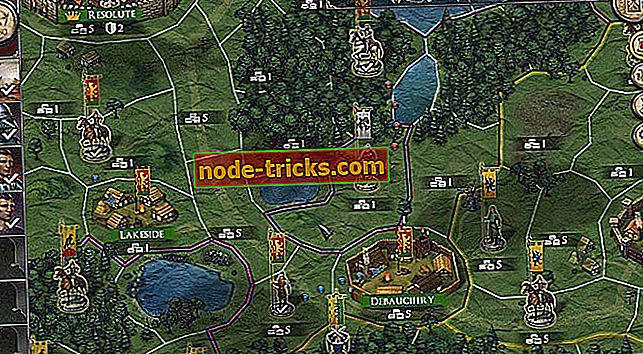Actualizarea pentru overwatch a rămas la 0 b / s: așa am rezolvat problema
Shooter-urile de prima persoană sunt astăzi cel mai popular gen de joc. Blizzard, foarte cunoscut pentru World of Warcraft și Dota, și-a extins baza de utilizatori cu Overwatch anul trecut, deoarece jocul a câștigat o popularitate uimitoare în cel mai scurt timp. Și aceasta a fost o sarcină dificilă, deoarece competiția este destul de rigidă.
Cu toate acestea, chiar dacă jocul este o bijuterie, există câteva probleme care se pot dovedi a fi o provocare pentru o populație considerabilă de jucători. Una dintre problemele repetate este atunci când descărcarea este blocată în timpul actualizării la ultima versiune.
Se pare că contorul de descărcare raportează 0 bs tot timpul. Am încercat să abordăm problema și am pregătit câteva soluții posibile pentru această problemă.
Ce trebuie să faceți dacă actualizarea Overwatch nu funcționează
- Bug cu monitorul de viteză de descărcare
- Dezactivați / eliminați programele de interferență
- Verificați setările conexiunii
- Porniți instrumentul de reparații overwatch în client
- Ștergeți memoria cache pentru clientul desktop Battle.net
- Utilizați VPN pentru a schimba locația
- Dezinstalați PTR (Regiunea de testare publică)
- Reinstalați clientul desktop Battle.net și Overwatch
- Dezactivați firewall-ul și software-ul antivirus
- Renew IP și flush DNS
- Dezinstalați Overwatch
1. Bug cu monitorul de viteză de descărcare
Unii dintre utilizatori au raportat o funcționare defectuoasă a monitorului de descărcare a vitezei. Și anume, chiar dacă contorul arată 0 b / s, actualizarea este încă descărcată. Deci, lăsați procesul să fie și acordați-i timp aproximativ pentru a termina.
Timpul necesar pentru a instala patch-ul anterior. Reporniți aplicația Battle.net și încercați jocul. Dacă plasturele nu a reușit să se instaleze, treceți la pașii următori.
2. Dezactivați / eliminați programele de interferență
Programele cunoscute pentru întreruperea actualizărilor sunt cele cunoscute pentru încetinirea jocului. Cu un accent special pe software-ul antivirus și firewall. Asigurați-vă că dezactivați antivirusul și paravanul de protecție în timp ce actualizați / redați Overwatch.
Acest lucru este valabil și pentru Windows Defender. Singura aplicație, care a crescut înaintea altora, este problema Norton Antivirus. Mai mult decât atât, orice alte procese de fundal care se ocupă de lățimea de bandă trebuie să fie întrerupte. Ține asta în minte și mergi mai departe.
3. Verificați setările conexiunii
Următorul pas trebuie să fie starea conexiunii. Așa cum suntem conștienți, jocurile online și conectivitatea defectuoasă nu sunt cel mai bun duo dinamic vreodată. Deci, pentru a aborda fundamentele, vă rugăm să verificați mai întâi conexiunea dvs. urmând acești câțiva pași simpli:
- Asigurați-vă că utilizați o conexiune prin cablu în loc de conexiune fără fir.
- Resetați modemul / ruterul.
- Dezactivați aplicațiile de fundal pentru accesarea resurselor. Mai ales cei care folosesc conexiunea.
- Asigurați-vă că porturile routerului sunt deschise.
4. Rulați instrumentul de reparații overwatch în client
Datorită unor programe malware sau chiar părții lor adverse, a unui program antivirus, unele fișiere de jocuri pot deveni corupte sau incomplete. Asta duce la joc sau la actualizarea defecțiunilor. Ar trebui să utilizați clienții Battle.net un instrument încorporat pentru scanarea și repararea acelor fișiere. Procedura merge astfel:
- Deschideți aplicația pentru desktop Battle.net.
- Selectați Overwatch.
- Alegeți Setări chiar deasupra titlului.
- Faceți clic pe Scanare și reparații.

Reporniți aplicația și încercați să actualizați.
5. Ștergeți memoria cache a clientului desktop Battle.net
Pe măsură ce fișierele de joc pot fi corupte, același lucru este valabil și pentru datele cache ale clientului însuși. În plus, fișierele cache pot deveni învechite și, prin urmare, reprezintă un obstacol în calea noilor actualizări. Puteți șterge memoria cache urmând aceste instrucțiuni:
- Aproape Aplicația Battle.net.
- Faceți clic dreapta pe bara de activități și deschideți Manager de activități.
- Găsește agent.exe și alege End Process.
- Accesați partiția de sistem și deschideți Datele programului. Dosarul este ascuns în mod implicit, astfel încât ar trebui să activați Afișare ascunsă în fila Vizualizare.
- Găsiți dosarul Blizzard Entertainment și ștergeți-l. Este posibil să aveți nevoie de permisiunile administratorului.
- Porniți din nou Battle.net.
După aceea, actualizarea ar trebui să înceapă. În caz contrar, treceți la pașii următori.
6. Utilizați VPN pentru a schimba locația
Unii dintre utilizatori au raportat o soluție interesantă pentru problema de actualizare nereușită. Din motive necunoscute, la momentul dat plasturele nu poate fi instalat din anumite locații. Oameni buni au încercat instrumente VPN pentru a-și schimba locația virtuală, iar procesul de instalare a început neașteptat.
Deci, dacă sunteți în posesia oricărui software VPN, asigurați-vă că îl încercați.
Oameni buni au încercat VPN să-și schimbe locația virtuală, iar procesul de instalare a început neașteptat. Deci, dacă sunteți în posesia oricărui software VPN, asigurați-vă că îl încercați.
7. Dezinstalați PTR (Regiunea de testare publică)
PTR sau Regiunea de testare publică sprijină jocul test care vă permite să testați actualizările Overwatch înainte de lansarea lor oficială. Este o modalitate bună de a afla despre noile caracteristici și schimbări. Cu toate acestea, în anumite ocazii, poate interfera cu jocul standard și actualizările acestuia.
Puțini utilizatori au dezinstalat-o și procesul de actualizare a început imediat. Deci, acest lucru se poate dovedi o soluție validă pentru dvs. Accesați Panoul de control > Adăugați sau eliminați programe > Test de suprasolicitare> alegeți Dezinstalare .
Cu toate acestea, în anumite ocazii, poate interfera cu jocul standard și actualizările acestuia. Puțini utilizatori au dezinstalat-o și procesul de actualizare a început imediat. Deci, acest lucru se poate dovedi o soluție validă pentru dvs. Accesați Panoul de control> Adăugați sau eliminați programe> Test de suprasolicitare> alegeți Dezinstalare.
8. Reinstalați clientul desktop Battle.net și Overwatch
Dacă problema persistă și limitele dvs. de toleranță sunt zdrobite, reinstalarea este ultima soluție. Vă sfătuim să încercați mai întâi reinstalarea clientului înainte de joc. Este mai mare șansa ca clientul să fie nucleul problemei. Pentru a reinstala clientul, procedați după cum urmează:
- Cea mai ușoară cale este prin adăugarea de programe de eliminare din Panoul de control. De asemenea, puteți să o faceți manual,
- Accesați folderul de instalare implicit. Implicit este C: fișiere program sau C: fișier program (x86).
- Ștergeți întregul dosar și accesați deja datele programului și ștergeți memoria cache a aplicațiilor.
- Descărcați programul de instalare de la BattleNet și instalați clientul.
- Dacă Supravegherea nu este afișată ca fiind disponibilă, accesați Setări.
- Alegeți Game Install / Update și selectați Scan for Games.
- Supravegherea ar trebui să fie disponibilă acum.
9. Opriți firewall-ul și software-ul antivirus
De multe ori, software-ul de securitate poate bloca actualizările jocurilor. Pentru a rezolva această problemă, puteți să dezactivați temporar software-ul antivirus și firewall. Apoi, instalați cele mai recente actualizări de jocuri. Nu uitați să activați protecția antivirus și a firewall-ului imediat ce ați terminat pentru a păstra sistemul protejat.
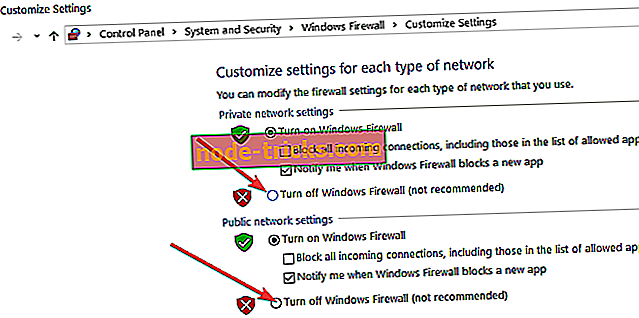
10. Renew IP și flush DNS
- Lansați un Run windows și tip inetcpl.cpl> apăsați Enter pentru a accesa Internet Properties
- Accesați fila Conexiuni> Nu formați niciodată o conexiune (dacă opțiunea este disponibilă).
- Accesați setările LAN> debifați Utilizați un server proxy pentru rețeaua LAN, precum și detectați automat setările.

- Acum, este timpul să vă spălați DNS lansând Command Prompt ca administrator
- Tastați ipconfig / release și așteptați până când adresa IP a fost lansată.
- Introduceți ipconfig / reînnoi și așteptați până când adresa IP a fost restabilită.
- Tastați ipconfig / flushdns> închideți CMD și verificați dacă puteți actualiza jocul acum.

11. Dezinstalați Overwatch
Dacă actualizarea este încă blocată cu 0 b / s, reinstalarea jocului este următorul pas rezonabil. Accesați clientul Battle.net și selectați Overwatch. În Setări, ar trebui să găsiți Dezinstalare. Procesul de instalare este la fel de simplu precum dezinstalarea. Doar intrați în Battle.net și alegeți Overwatch. Instalați opțiunea va fi vizibilă.
Linia de fund
Spre deosebire de toate jocurile offline, nu puteți reda Overwatch fără cea mai recentă actualizare. Deci, această actualizare îngrozitoare este o problemă devastatoare. Cu toate acestea, suntem siguri că veți găsi folosirea unor soluții propuse și vă veți întoarce în luptă. Dă-ne un strigăt dacă ai rezolvat-o în comentarii.
Dă-ne un strigăt dacă ai rezolvat-o în comentarii.
Nota Editorului: Această postare a fost publicată inițial în februarie 2017 și a fost actualizată pentru prospețime și exactitate.